
Sommario:
- Autore John Day [email protected].
- Public 2024-01-30 10:01.
- Ultima modifica 2025-01-23 14:49.
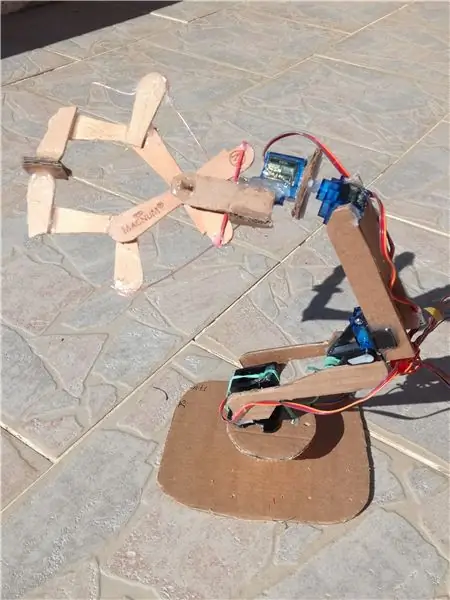

Il progetto
Guida un braccio robotico controllato da smartphone tramite dispositivo bluetooth.
Bonus modalità: abbiamo un pulsante che consente all'arduino di ricordare una posizione. Quando vogliamo, possiamo andare in questa posizione salvata con un altro pulsante.
FR
IL PROGETTO
Commander un bras robotisé construit à partir de carton et de servo-moteurs.
I reggiseni sera constitué d'une pince qui doit pouvoir prendre et poser un objet.
Su commandera i reggiseni per smartphone qui comunichi in bluetooth à l'arduino.
Bonus modalità: Un bouton nous permettra de sauvegarder une position du bras. Lorsque l'on le souhaitera, nous pourrons retourner à la position sauvegardée.
Passaggio 1: materiali di cui hai bisogno

IT
1 Arduino UNO
4 servomotori SG90 (9g, coppia: 1kg.cm)
1 Motori passo-passo 5V 24BYJ48 (coppia: 39mN.m)
1 driver per motori passo passo DRV8825
1 alimentazione 9V + 6V per i motori
1 modulo Bluetooth HC-06
Pistola per colla, cartone, filo, elastico
FR
1 modulo Arduino Uno
4 servomotori SG90 9g (coppia: 1kg.cm)
1 motore passo-passo 5V (39mN.m) 24BYJ48
1 autista motore pap DRV8825
1 alimentazione 9V per l'arduino et 6V per i motori
1 modulo Bluetooth HC-06 Pistolet à colle, cartone, connessione fils, élastique
Passaggio 2: CONFIGURAZIONE

FR
ETAPE 1: Modulo Bluetooth Il modulo bluetooth (HC-06) è il collegamento successivo:
Rx Tx
Tx Rx
GND GND
VCC +5V
Il va permettre d'établir la communication entre l'Arduino et le smartphone, via la voie Série (9600).
ETAPE 2: Le moteur pas à pas 24BYJ48
Nous avons connecté le moteur bipolarire pas à pas 24BYJ48 à son driver associé contenant le circuit ULN2003. Il suffit de connecter les input INx (x = 1, 2, 3, 4) aux sorties digitalis de l'arduino. Su alimentera il driver en +5V.
Pour coder, nous utiliserons la bibliothèque Stepper.h, ce qui nous permet de commander facilement le moteur en lui donnant la vitesse: nom.setSpeed(vitesse), ainsi que le pas desiré: nom.step(+ou-pas)
ETAPE 3: I servomotori SG90
Les servos moteurs se commandent facilement. Il suffit de brancher le fil rouge au +5V, le noir à la masse et le fil restant à une sortie PWM de l'arduino. Su choisira ensuite l'angle du servo via la PWM (0 à 255).
Nous utiliserons la bibliothèque servo.h pour commander facilement le servo. Tout d'abord, on initialera le servo par son nom: Servo nom_servo, puis on lui rattachera la commande PWM: nom_servo.attach(pin choisi). Enfin, su commandera l'angle voulu: nom_servo.write(angle de 0 à 180).
ETAPE 4: Fabbriquer le support Le support à été fabriqué en cartone. Après avoir réalisé la base sur laquelle va tourner le bras et ou sera mis le moteur pas à pas, nous avons collé les servos moteurs à du carton pour donner la forma finale. La pince à été créée à partir de bâton de glace et fonctionne avec un élastique
Passaggio 3: il codice

// 2017-02-24 - Program C - Commande de plusieurs servomoteurs dynamiques par smartphone, via bluetooth - App inventor 2 utilisé - Carte Arduino (ici UNO), module Bluetooth// Ce program a pour objectif de: //// Le moteur (fils 1 2 3 4) est branché sur les sorties 8 12 10 11 de l'Arduino (et sur GND, +V) Stepper small_stepper(STEPS, 8, 10, 12, 11); //******************** DICHIARAZIONI **************************** * rappresentante di parole; // mot inviato del modulo Arduino sullo smartphone int cmd = 3; // variabile commande du servo moteur (troisième fil (orange, jaune)) Servo moteur; //on définit notre servomoteur int cmd1 = 5; Servomotore1; Servomotore2; Servomotore3; int cmd2=9; int cmd3=6; int angolo2, angolo3; angolo int; int angolo1; passo int; int r, r1, r2, r3; registratore int; parola w; // variabile inviato dello smartphone al modulo Arduino int angolo; // angolo di rotazione (0 a 180) //********************SETUP******************* ****************** void setup() { moteur.attach(cmd); // on relie l'objet au pin de commande moteur1.attach(cmd1); moteur2.attach(cmd2); moteur3.attach(cmd3); moteur.write(12); motore1.write(23); Serial.begin(9600); // permettra di comunicare al modulo Bluetooth } //********************BOUCLE****************** **************** void loop() { recevoir(); // on va recevoir une information du smartphone, la variabile w if (w==206)reproduire();// va nous permettre de reproduire la position enregistrée if(w==205)enregistrer=1;// va nous permettre d'enregistrer la valeur des servos moteurs lorsque l'on apuiera sur un bouton if (w==204)enregistrer=0; for (int k=100;k<151;k++) { if (w == k) { angolo2 = map(k, 100, 150, 0, 180); motore2.write(angolo2); if (enregistrer==1)r2=angolo2; } } for (int j=151;j<201;j++) { if (w == j) { angolo3 = map(j, 151, 200, 0, 150); motore3.write(angolo3); if (enregistrer==1) r3=angolo3; } } for (int i=0;i<34;i++) { if (w == i) { angolo = map(i, 0, 34, 0, 70); motore.write(angolo); if (enregistrer==1)r=angolo; } } for (int l=34;l<=66;l++) { if (w == l) { angolo1 = map(l, 34, 66, 90, 0); motore1.write(angolo1); if (enregistrer==1)r1=angolo1; } } for (int m=67;m<=99;m++) { if (w == m) { if (w86){ small_stepper.setSpeed(80);small_stepper.step(-5);} else small_stepper.step (0); } } } //****************************** FUNZIONI*************** ******************** void reproduire()// function permettant de reproduire la position sauvegardée { moteur2.write(r2);moteur.write(r);moteur1. write(r1);moteur3.write(r3); } void recevoir() { // function permettant de recevoir l'information du smartphone if (Serial.available()) { w = Serial.read(); Serial.flush(); }} - Connecter le Servomoteur + module bluetooth au module arduino // - Envoyer un mot/phrase/nombre au smartphone // - Ricevi un comando via smartphone // Program réalisé par Techno_Fabrik //********* ***********BIBLIOTHEQUES**************************** #include #include// bibliothèque permettant d' utilizza i comandi per i servomotori facilement #include
Passaggio 4: APP per smartphone (realizzata su APP Inventor 2)
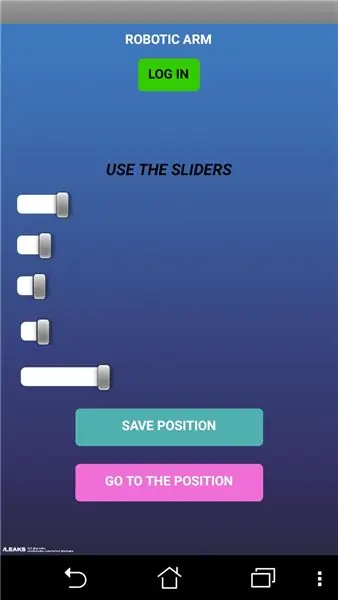
Passaggio 5: realizzazione video

Grazie per aver guardato.!
Per saperne di più, controlla il nostro sito Web:
Oppure seguici su Google+:
Grazie !
Consigliato:
Braccio robotico controllato da encoder rotativo: 6 passaggi

Braccio robotico controllato da encoder rotativo: ho visitato howtomechatronics.com e ho visto il braccio robotico controllato da bluetooth. Non mi piace usare il bluetooth, inoltre ho visto che possiamo controllare il servo con un encoder rotativo, quindi l'ho riprogettato per poter controllare il robot braccio usa l'encoder rotativo e registralo
Braccio robotico controllato da filo: 31 passaggi

Braccio robotico controllato da cavi: questo è un tutorial su come realizzare un braccio robotico controllato da cavi. Il vantaggio dell'utilizzo dei cavi è che il tuo braccio è più leggero e puoi avere tutti i motori nella parte inferiore del braccio, facilitando la costruzione e la manutenzione. Ecco un video del braccio i
Un semplice braccio robotico controllato sul movimento effettivo della mano: 7 passaggi (con immagini)

Un semplice braccio robotico controllato sul movimento effettivo della mano: questo è un braccio robotico DOF molto semplice per principianti. Il braccio è controllato da Arduino. È collegato a un sensore fissato sulla mano dell'operatore. Pertanto l'operatore può controllare il gomito del braccio piegando il proprio movimento del gomito. Al
BRACCIO ROBOTIZZATO Xbox 360 [ARDUINO]: BRACCIO ASSIOM: 4 passaggi
![BRACCIO ROBOTIZZATO Xbox 360 [ARDUINO]: BRACCIO ASSIOM: 4 passaggi BRACCIO ROBOTIZZATO Xbox 360 [ARDUINO]: BRACCIO ASSIOM: 4 passaggi](https://i.howwhatproduce.com/images/004/image-10492-21-j.webp)
BRACCIO ROBOTIZZATO Xbox 360 [ARDUINO]: BRACCIO ASSIOM:
COME ASSEMBLARE UN IMPRESSIONANTE BRACCIO ROBOT IN LEGNO (PARTE 3: BRACCIO ROBOT) -- BASATO SUL MICRO: BITN: 8 passaggi

COME ASSEMBLARE UN IMPRESSIONANTE BRACCIO ROBOT IN LEGNO (PART3: BRACCIO ROBOT) -- BASATO SUL MICRO: BITN: Il prossimo processo di installazione si basa sul completamento della modalità di evitamento degli ostacoli. Il processo di installazione nella sezione precedente è lo stesso del processo di installazione nella modalità di tracciamento della linea. Allora diamo un'occhiata alla forma finale di A
